Kişilerinizi Gmail'e Nasıl Aktarırsınız?
Yayınlanan: 2020-07-28Yeni bir e-posta adresine veya yeni bir Gmail hesabına geçmeniz gereken zamanlar vardır. Aklınıza gelen ilk şey, tüm e-postalarınızı taşımak ve bir e-posta yönlendirme kuralı oluşturmaktır. Ancak tüm bağlantılarınızı unutmayın!
Çevrimiçi senkronizasyon günlerinde, aynı hesapta oturum açtığınız sürece tüm kişileriniz tüm cihazlarınız arasında otomatik olarak senkronize edilir. Bu nedenle tüm kişilerinizi güncel tutmanız önemlidir. Yeni bir Gmail veya Google hesabına geçiyorsanız, çeşitli kaynaklardan (Outlook, Android ve iCloud dahil) kişileri CSV ve VCF (vCard) biçimlerinde Gmail'e şu şekilde aktarabilirsiniz.
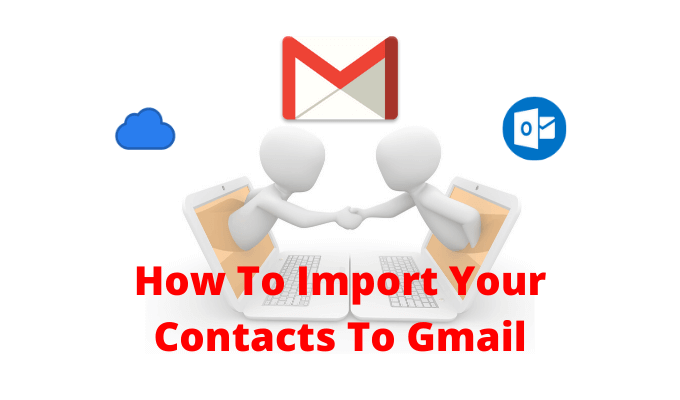
Outlook'tan Kişileri Dışa Aktarma
Microsoft paketindeyseniz ve kişilerinizi eşitlemek için Outlook hesabınızı kullanıyorsanız, tüm kişilerinizi Outlook web sitesindeki Kişiler bölümünde bulabilirsiniz.
- Oraya gitmek için tarayıcınızda Outlook.com'u açın ve hesabınızla oturum açın.
- Bu, Outlook Gelen Kutunuzu açacaktır. Sol alt köşeden Kişiler düğmesini tıklayın.
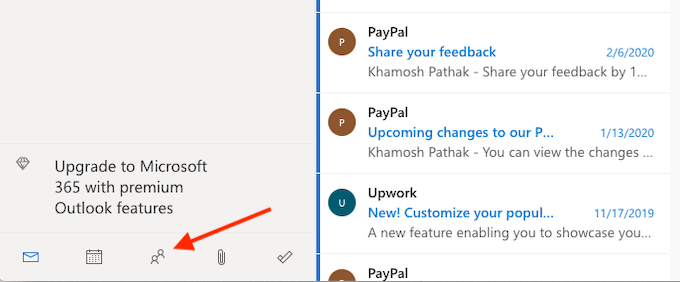
- Artık tüm kişilerinizin burada listelendiğini göreceksiniz. Sağ üst köşeden Yönet düğmesine tıklayın. Burada, Kişileri Dışa Aktar seçeneğini seçin.
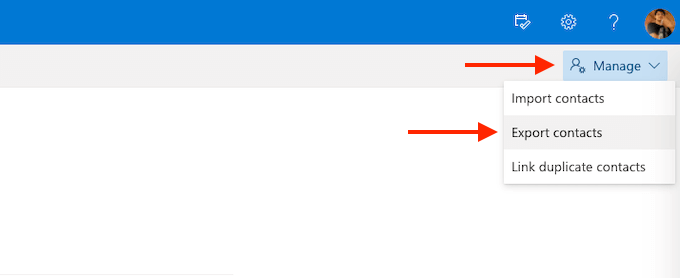
- Açılır pencereden tüm kişileri veya belirli bir grubu indirmeyi seçebilirsiniz. Ardından, Dışa Aktar düğmesini tıklayın.

Bir veya iki saniye içinde Outlook, indirme klasörünüze bir CSV dosyası kaydedecektir.
Kişileri iCloud'dan (ve iPhone'dan) Dışa Aktarma
Kişileri senkronize etmek için iCloud'u kullanan iPhone kullanıcıları, bir masaüstü veya dizüstü bilgisayardan iCloud web sitesini kullanarak tüm kişilerini dışa aktarabilir. Outlook ve Gmail'den farklı olarak iCloud, kişileri vCard (.vcf) biçiminde dışa aktarır. Ancak endişelenmeyin, Gmail VCF biçimini gayet iyi okuyabilir ve içe aktarabilir.
İlk olarak, iCloud kişi senkronizasyonunun etkinleştirildiğinden emin olmalısınız. Bunu yapmak için Ayarlar uygulamasını açın ve üstten Profilinize dokunun. Burada iCloud seçeneğini seçin ve bir sonraki ekrandan Kişiler geçişinin etkinleştirildiğinden emin olun.

- Şimdi masaüstü veya dizüstü bilgisayarınızda iCloud web sitesini açın ve oturum açtıktan sonra Kişiler seçeneğini seçin.
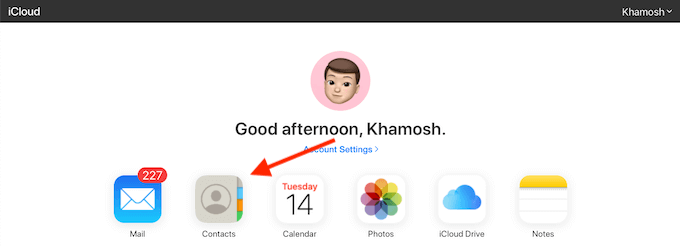
- Sol üst köşedeki Dişli simgesine tıklayın ve Tümünü Seç seçeneğini seçin. Command/Control + A klavye kısayolunu da kullanabilirsiniz.
- Şimdi Dişli simgesine tekrar tıklayın ve vCard'ı Dışa Aktar seçeneğini seçin.
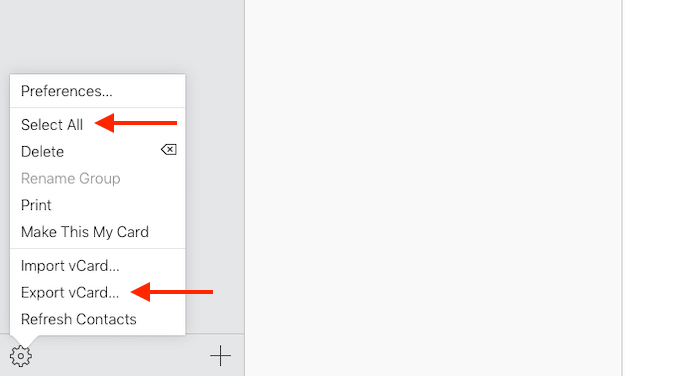
iCloud, VCF dosyasını anında bilgisayarınıza indirecektir.
Kişileri Gmail'den Dışa Aktarma
Kişileri bir Gmail hesabından diğerine taşımak oldukça kolaydır. Kişileri yeni Gmail hesabınıza aktarmak için ilk Gmail hesabındaki kişilerinizi dışa aktarmanız gerekir. Öncelikle, kişileri dışa aktarmak istediğiniz Gmail hesabına giriş yaptığınızdan emin olun ve Google Kişiler web sitesini yeni bir sekmede açın.
- Burada, kenar çubuğundan Dışa Aktar seçeneğini seçin.
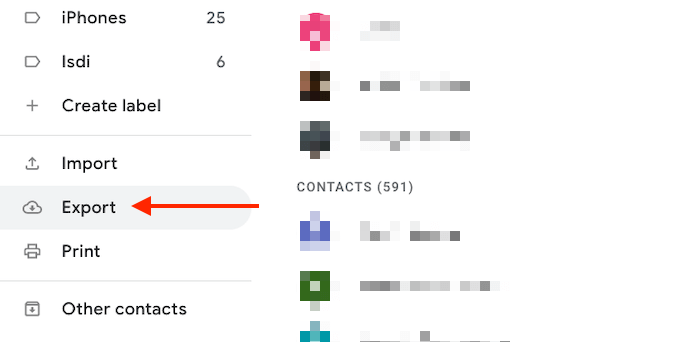
- Google, açılır pencerede size birkaç seçenek gösterecektir. Yalnızca seçili kişileri, tüm kişileri veya belirli bir etikete sahip kişileri dışa aktarabilirsiniz.
- Başka bir Gmail adresi için dışa aktarırken, Google CSV biçiminin seçili olduğundan emin olun. Ardından Dışa Aktar düğmesini tıklayın.
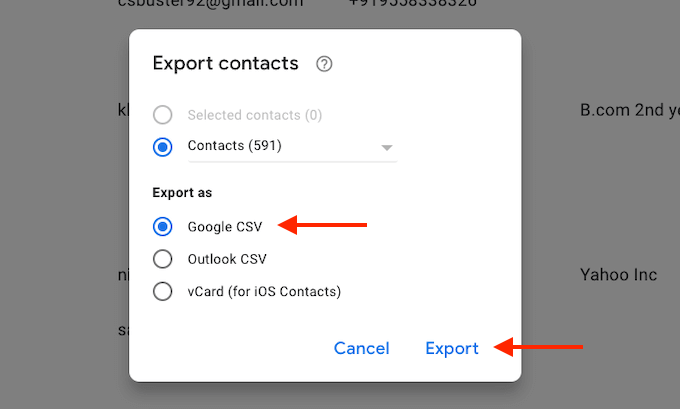
Google şimdi CSV dosyasını indirecek.
Android Akıllı Telefondan Kişileri Dışa Aktarma
Bir Android akıllı telefon kullanıyorsanız ve tüm kişilerinizi yerel olarak veya SIM kartta kaydettiyseniz, bunları yine de oldukça kolay bir şekilde dışa aktarabilirsiniz.
Farklı Android üreticileri kendi rehber uygulamalarını kullanır. Bu nedenle, yerel kişileri dışa aktarmak için üçüncü taraf bir uygulama kullanmanızı öneririz.
Süper Yedekleme ve Geri Yükleme uygulaması, kişileri ve arama günlüklerini yedeklemek ve geri yüklemek için güvenilir bir çözümdür.

- Uygulamayı yükledikten sonra Kişiler bölümüne gidin.
- Burada tüm kişileri yedeklemek için Tümünü Yedekle seçeneğini seçin.
- Bir sonraki ekrandan VCF dosyasının adını değiştirebilirsiniz. Ardından Tamam düğmesine dokunun.
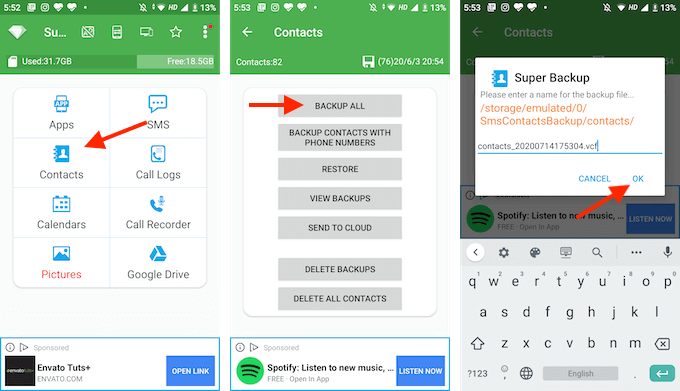
- Uygulama şimdi sizin için bir VCF dosyası oluşturdu ve bu dosya yerel depolamaya kaydedilecek. Uygulama, onu Google Drive'a yüklemek mi yoksa diğer uygulamalarla paylaşmak mı istediğinizi soracaktır.
- Bu dosyayı kendinize e-posta ile göndermenizi öneririz. Diğerlerine Gönder seçeneğini seçin ve ardından uygulamalar listesinden Gmail üzerine dokunun.
- Kime alanına e-posta adresinizi girin ve ardından e-postayı gönderin.

Bu şekilde, VCF dosyası Gmail hesabınızda her zaman kullanılabilir olacaktır ve dosyayı herhangi bir platformda indirebilir veya içe aktarabilirsiniz (Android'den iPhone'a geçiyorsanız bu yararlı olabilir).
Kişileri iPhone'dan Nasıl Dışa Aktarırım (iCloud Olmadan)
iCloud senkronizasyonunu kullanmak istemiyorsanız, tüm yerel iPhone kişilerini manuel olarak dışa aktarmak için üçüncü taraf bir uygulama kullanabilirsiniz (Google kişilerini iPhone'a taşımak da aynı derecede kolaydır).
App Store'da pek çok kişi yedekleme uygulaması var, ancak zamana direnen tek uygulama Kişilerim Yedeği. Uygulamanın ücretsiz sürümü, 500 adede kadar VCF kişisini dışa aktarmanıza olanak tanır. Tüm sınırları kaldırmak için Kişilerim Yedekleme Pro uygulamasını 1,99 ABD dolarına satın alabilirsiniz.
Kişileri iPhone'unuzdan dışa aktarmanıza ve e-postayla göndermenize olanak tanıyan çok basit bir uygulamadır. Varsayılan olarak uygulama, kişileri VCF (vCard) biçiminde dışa aktarır, ancak uygulamanın ayarlar menüsünden bunu CSV olarak değiştirebilirsiniz.
Uygulamayı açın ve sağ alt köşedeki Dişli simgesine dokunun. Burada, Tür bölümüne gidin ve CSV (Excel) biçimini seçin.
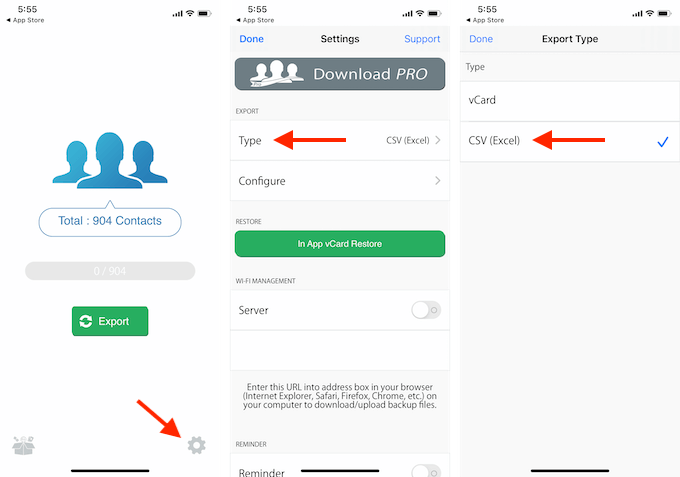
- Kişileri dışa aktarmak için Kişilerim Yedeği'ni açın ve uygulamaya kişilerinize erişme izni verin.
- Ardından Yedekle simgesine dokunun. Uygulama, tüm kişilerinizi yedeklemeye başlayacaktır.
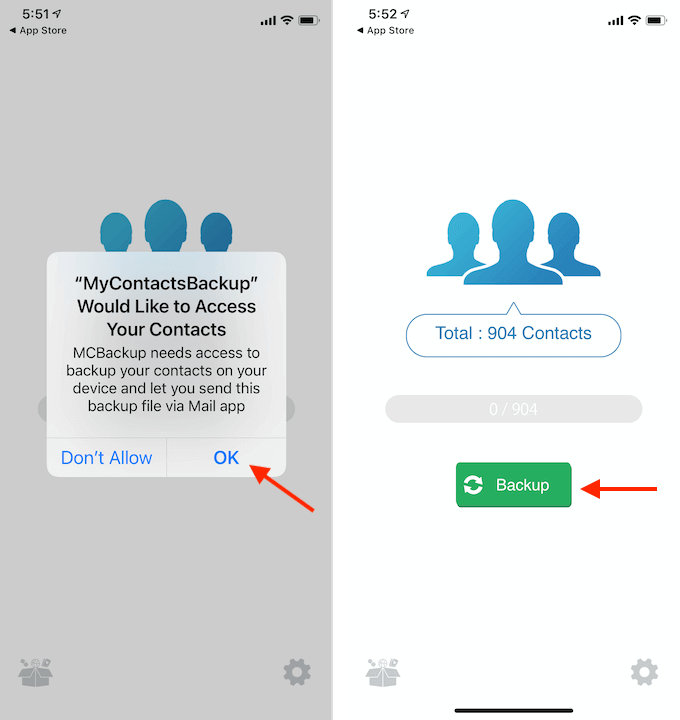
- İşlem tamamlandığında, E-posta düğmesine dokunun.
- E-posta oluşturma menüsünden, kişiler dosyasını kendinize e-posta ile göndermek için e-posta adresinizi girin. Ardından Gönder düğmesine dokunun.
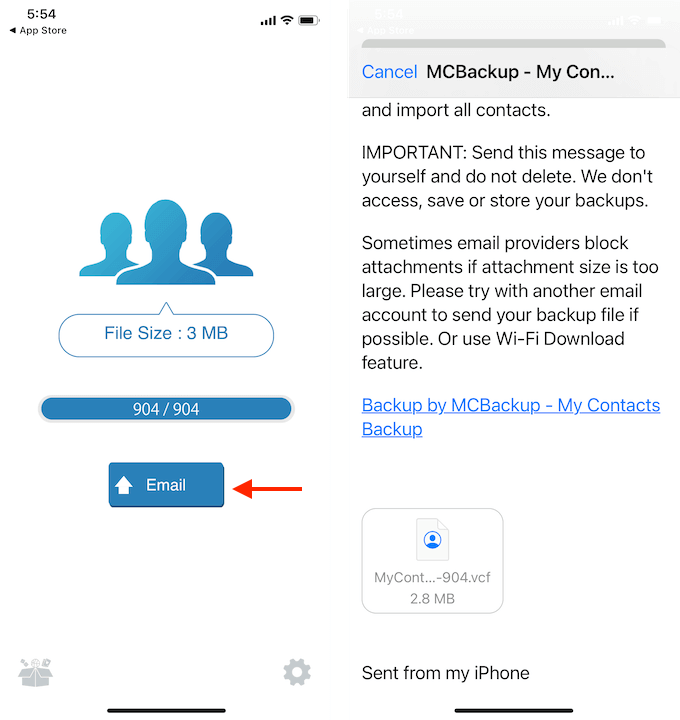
İletişim dosyasını içeren e-postayı alıp almadığınızı görmek için gelen kutunuzu kontrol edin.
Kişileri Gmail'e Nasıl Aktarırım
Artık kişileri dışa aktardığınıza ve CSV veya VCF dosyasına hazır olduğunuza göre, kişileri Gmail veya Google hesabınıza aktarmanın zamanı geldi.
- Bunu yapmak için Google Kişiler web sitesine gidin ve Google hesabınızla oturum açın.
- Kenar çubuğundan İçe Aktar seçeneğini belirleyin.
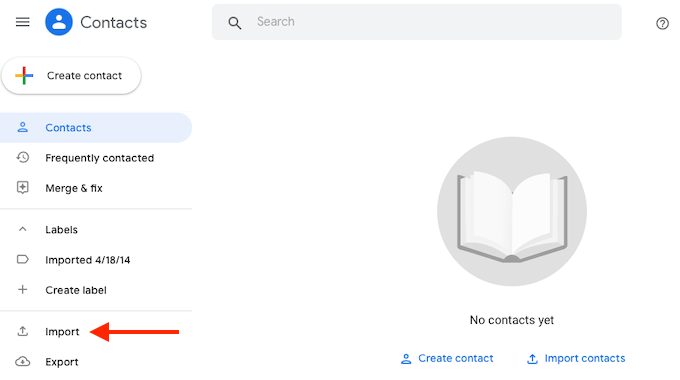
- Açılır pencereden Dosya Seç düğmesine tıklayın.
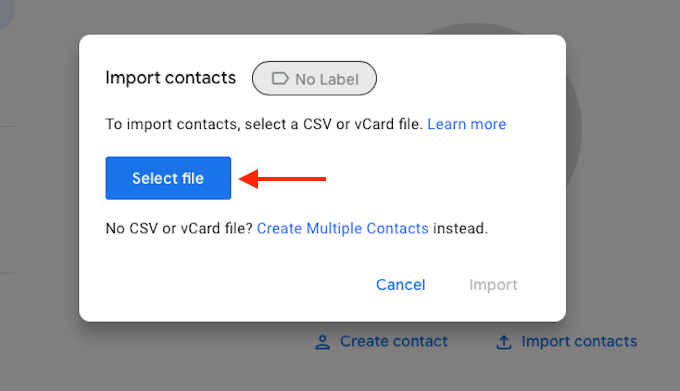
- Şimdi, içe aktarmak istediğiniz CSV veya VCF dosyasını seçin ve açın.
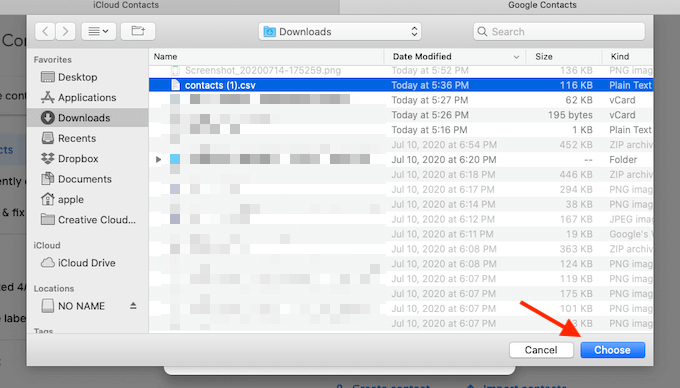
- Açılır pencereden İçe Aktar düğmesini tıklayın.
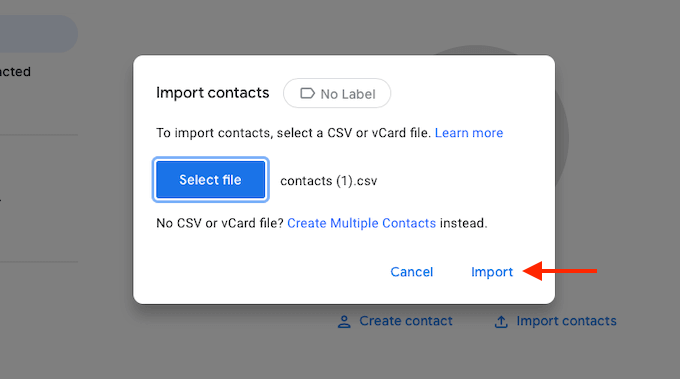
- Google Kişiler şimdi çalışmaya başlayacak ve dosyadaki tüm kişileri içe aktarmaya başlayacak.
Birkaç saniye içinde, tüm kişilerin Google Kişiler web sitesinde göründüğünü göreceksiniz.
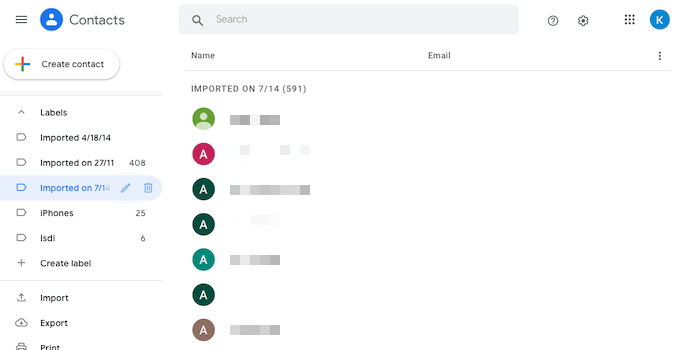
Bu kişilere artık Google senkronizasyonunu etkinleştirdiğiniz tüm cihazlarda kullanılabilecektir.
Artık yeni Gmail hesabınıza geçtiğinize göre, eski Google hesabınızdaki verileri sildiğinizden emin olun.
Google Kişiler için favori kişi yönetimi aracınız nedir? Yeni Google Kişiler web sitesinin hayranı mısınız? Aşağıdaki yorumlarda iş akışlarınızı bizimle paylaşın.
